Outils pour créer des sonneries
Comme je l'ai dit au début, en fonction de vos préférences et de vos besoins, vous pouvez créer des sonneries pour votre mobile à l'aide d'outils différents et spéciaux. Certaines sont accessibles directement en ligne (vous n'avez donc rien à télécharger sur votre ordinateur pour les utiliser), tandis que d'autres sont disponibles sous forme de logiciels et d'autres sous forme d'applications pour smartphones et tablettes. Pour plus de détails à ce sujet, continuez à lire, vous trouverez toutes les explications dont vous avez besoin juste en dessous.
Audiko (en ligne)
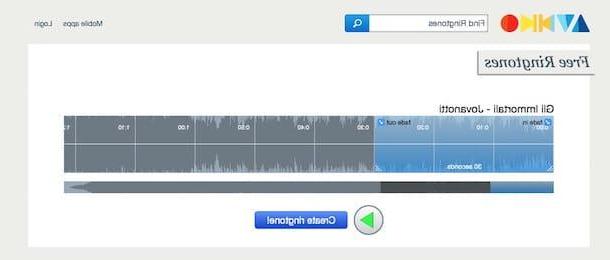
Le premier outil que je souhaite vous conseiller pour essayer de créer de nouvelles sonneries pour votre mobile est Audiko, un service en ligne qui vous permet d'effectuer l'opération en question à partir de fichiers audio déjà enregistrés sur votre ordinateur. De plus, il est gratuit, très facile à utiliser et fonctionne avec n'importe quel navigateur Web (ainsi que système d'exploitation). La seule chose qui doit être prise en compte est que pour l'utiliser, un compte spécial doit être enregistré.
Pour l'utiliser, connectez-vous sur le site d'Audiko et cliquez sur l'article Télécharger que vous trouvez au centre de l'écran. Dans la fenêtre qui s'ouvre, cliquez d'abord sur la chanson à utiliser pour créer la sonnerie puis sur le bouton Avri pour commencer à télécharger la chanson sur Audiko.
Une fois le téléchargement terminé, vous vous retrouverez devant un mini-studio qui sert à créer la sonnerie de votre téléphone portable. La portion de musique en surbrillance deviendra la sonnerie. Si vous le souhaitez, vous pouvez évidemment éditer cette partie en appuyant sur la partie en surbrillance et en la déplaçant vers une autre partie de la musique. Il est également possible d'augmenter ou de réduire la durée de la sonnerie en secondes en maintenant les bords inférieurs de la section en surbrillance enfoncés et en les agrandissant ou en les réduisant en déplaçant le curseur.
Vous pouvez ensuite écouter votre sonnerie en appuyant sur le bouton Jouez présent en bas au centre. Si la sonnerie vous satisfait, cliquez sur le bouton Créer une sonnerie !.
Sur la page Web qui s'affiche à ce stade, saisissez votre adresse e-mail dans le champ de droite et accédez à Inscription puis ouvrez votre boîte e-mail, cliquez sur le message qui vous a été envoyé par Audiko puis sur le lien à l'intérieur pour valider l'inscription. Alternativement, vous pouvez vous inscrire avec votre compte Google ou Facebook en cliquant sur les boutons respectifs à l'écran et en entrant les informations de connexion requises.
Indiquez ensuite si vous souhaitez télécharger la sonnerie pour iPhone ou pour tous les autres smartphones en cliquant sur le bouton dans le premier cas iPhone et dans le second cas à ce sujet Mobile puis cliquez sur le lien Télécharger trouvé sous la couverture de la sonnerie nouvellement créée. Et voilà!
Audace (Windows, Mac et Linux)
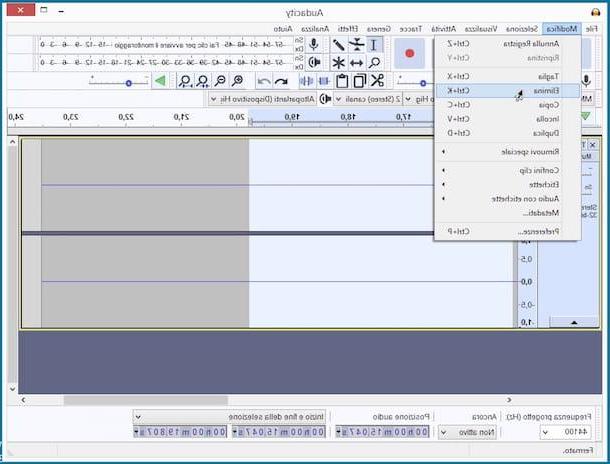
Si au lieu de contacter un service en ligne vous préférez créer des sonneries à l'aide d'un programme informatique, je vous suggère d'utiliser Audacity. Vous n'en avez jamais entendu parler ? Bizarre, il est très connu. Nous sommes en effet en présence d'un des meilleurs logiciels jamais créés en matière de montage audio. Il est gratuit, open source et peut être utilisé sur tous les systèmes d'exploitation courants : Windows, Mac et Linux. Il permet également l'installation de plugins (gratuits) grâce auxquels il est possible de personnaliser le fonctionnement du programme.
Pour l'utiliser, connectez-vous à la page de téléchargement du programme et cliquez sur le bouton Télécharger. Une fois le téléchargement terminé, si vous utilisez Windows, ouvrez le package d'installation d'Audacity et effectuez la procédure d'installation en cliquant sur les boutons Oui, OK, Avanti (quatre fois de suite), Installer, Avanti puis Fins.
Si vous utilisez un Mac, ouvrez le package au format .dmg obtenu et copiez le dossier Audacity dans celui-ci contenu dans le dossier applications macOS via la fenêtre qui est apparue à l'écran.
Il vous faut maintenant télécharger deux plugins pratiquement indispensables pour pouvoir satisfaire votre besoin de créer de nouvelles sonneries : Lame MP3, qui permet d'exporter les fichiers audio traités avec Audacity au format MP3, et FFMPEG, qui vous permet d'importer et d'exporter des fichiers AC3, M4A et WMA et des fichiers vidéo vers Audacity. Pour télécharger les plugins liés à cette page et cliquez sur les liens liés à leur dernière version pour le système d'exploitation que vous utilisez.
Une fois le téléchargement terminé, double-cliquez sur le fichier Lame MP3 et suivez l'assistant d'installation qui apparaît à l'écran. Ensuite, faites de même avec FFMPEG.
Lancez ensuite Audacity et une fois la fenêtre du programme affichée, cliquez sur le menu Déposez le, Alors Vous ouvrez… et sélectionnez le fichier audio à partir duquel vous souhaitez obtenir votre sonnerie. Maintenant, en fonction de vos préférences, vous pouvez choisir de couper les parties inutiles du fichier audio que vous avez importé dans Audacity et d'enregistrer ce qui reste ou, inversement, de sélectionner une partie de la piste audio et d'enregistrer uniquement celle à l'exclusion du reste.
Dans le premier cas, sélectionnez la partie du graphique correspondant à la portion du morceau que vous souhaitez supprimer en cliquant avec le bouton gauche de la souris et en maintenant enfoncé jusqu'à ce que la sélection soit terminée. Ensuite, il appelle la commande effacer du menu Modification. Alors enregistrez le résultat final en allant dans le menu Déposez le, Sélection Exporter le son... et en indiquant, dans la fenêtre qui s'ouvrira, le format dans lequel enregistrer le fichier audio et l'emplacement de destination.
Si par contre vous choisissez de sélectionner une portion de la piste audio et de n'enregistrer que celle-là, pour réussir votre intention vous devrez surligner avec le curseur la partie du graphe correspondant au morceau du morceau à extrapolé en cliquant avec le bouton gauche de la souris et en maintenant enfoncé jusqu'à ce que vous ayez terminé la sélection, puis vous devrez rappeler la commande Exporter l'audio sélectionné... du menu Déposez le et indiquer la position de destination du fichier.
Créateur de sonneries de Big Bang Inc. (Android)
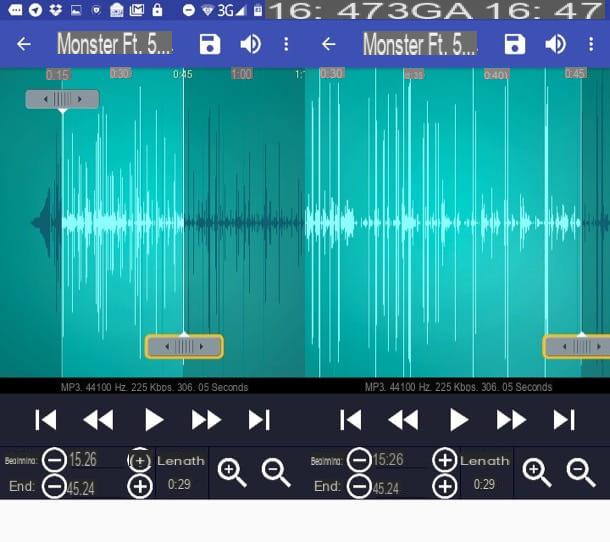
Vous souhaitez créer des sonneries sans avoir à passer par votre ordinateur ? Souhaitez-vous savoir quelle application utiliser sur votre appareil Android pour le but en question ? Alors je vous conseille fortement de contacter Créateur de sonneries de Big Bang Inc.. Il s'agit en fait d'une application utilisée précisément pour couper des fichiers audio et créer des sonneries directement depuis l'écran du téléphone mobile. Il est en dans votre langue, possède une interface utilisateur agréable et est également assez simple à utiliser. Bref, essayez-le maintenant et vous verrez que vous ne le regretterez pas.
Pour l'utiliser, téléchargez-le d'abord sur le Play Store. Ensuite, connectez-vous à la section appropriée du même et appuyez sur les boutons Installer e J ’accepte. Démarrez ensuite l'application en la rappelant depuis l'écran où se trouvent les icônes de toutes les applications.
Attendez ensuite que Ringtone Maker recherche toutes les chansons sur l'appareil, puis sélectionnez le fichier audio à partir duquel vous souhaitez créer votre sonnerie personnalisée en appuyant sur le bouton [...] à côté de son titre et appuie sur l'élément Modification dans le menu qui s'affiche. Si, ce faisant, l'application ne parvient pas à localiser la chanson, vous pouvez la rechercher manuellement en appuyant sur le bouton avec le trois lignes horizontalement, en sélectionnant Pâte feuilletée dans le menu qui s'affiche à vous, en tapant sur le nom du dossier dans lequel vous avez enregistré la chanson et en appuyant sur l'icône relative.
Une fois cela fait, vous vous retrouverez devant l'éditeur d'applications. Utilisez ensuite les deux indicateurs sur le graphique pour définir le point de début et de fin de la partie de la chanson à couper pour l'utiliser comme sonnerie. Pour rendre encore plus précis le choix de la partie de la chanson à partir de laquelle créer la sonnerie, vous pouvez augmenter le niveau de zoom du graphique en tapant sur le loupe en bas à droite. Vous pouvez également saisir vous-même les heures de début et de fin de la sélection dans les champs appropriés Début: e Fin:.
Si vous souhaitez écouter un aperçu du morceau de fichier audio sélectionné, appuyez sur le bouton Jouez toujours présent à l'écran. Ensuite, lorsque vous êtes satisfait du résultat final, appuyez sur l'icône avec le disquette en haut à droite, sélectionnez dans le menu Type l'option sonnerie, saisissez le nom que vous souhaitez attribuer à la sonnerie et appuyez sur Sauver.
Indiquez également si vous souhaitez définir la sonnerie par défaut pour tous les appels ou si vous préférez l'utiliser uniquement pour un contact spécifique en sélectionnant l'option appropriée sur l'écran (ce faisant, l'application peut vous demander votre autorisation pour apporter des modifications à les paramètres système).
Garageband (iOS)
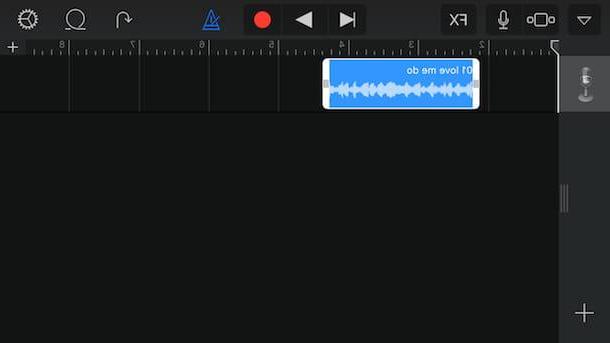
Si vous possédez un iPhone, vous pouvez créer vos propres sonneries directement depuis iOS à l'aide de l'application Garageband qui, comme on le sait, vous permet de créer et d'éditer de la musique. Il est développé directement par Apple et parmi les différentes fonctions disponibles, il intègre également une grâce à laquelle les chansons peuvent être importées et éditées en tant que sonnerie.
Pour l'utiliser, téléchargez-le d'abord sur l'App Store. Connectez-vous ensuite à la section appropriée de la même et appuyez sur le bouton Obtenir/Installer. Démarrez ensuite l'application en la rappelant depuis l'écran où se trouvent les icônes de toutes les applications.
Une fois l'écran de l'application affiché, sélectionnez la chanson à modifier en appuyant sur Pâte feuilletée, appuie sur la piste de la chanson et déplace les deux curseurs, la gauche et la droite, pour définir la portion de celle-ci à utiliser comme sonnerie. Pour écouter un aperçu du résultat final, appuyez sur le bouton Jouez qui est haut.
Enfin, appuyez sur le bouton avec le flèche pointant vers le bas qui est en haut à gauche et choisissez l'option je miei brani puis appuie et maintient enfoncé quelques instants sur l'aperçu du projet nouvellement créé, sélectionnez l'icône de partage (Le carré avec flèche) en haut à gauche et choisissez l'option pour définir le fichier audio comme sonnerie. Très facile!
Définir de nouvelles sonneries
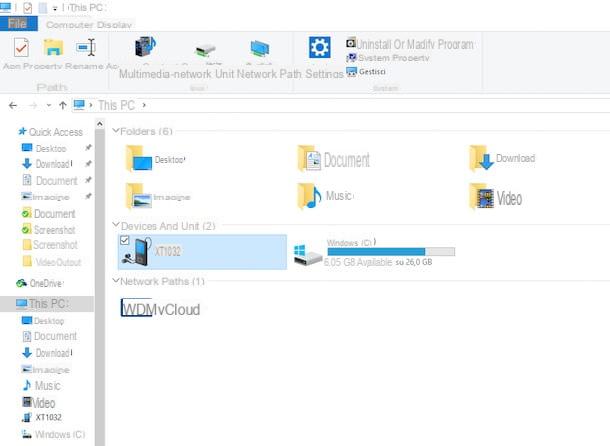
Comme je vous l'ai dit au début de l'article, pour conclure sur une note positive, comme on dit, je souhaite également vous montrer comment définir les tonalités d'appel créées à l'aide des ressources ci-dessus comme sonnerie sur votre téléphone mobile.
En principe, à l'exception de l'utilisation des applications spéciales utilisées directement sur le téléphone mobile, une fois la sonnerie créée, vous devez connecter votre smartphone à l'ordinateur en utilisant le câble et vous devez alors transférer la tonalité d'appel à ce dernier. Si votre téléphone portable et votre ordinateur le prennent en charge, vous pouvez également transférer des sonneries créées via Bluetooth.
Une fois le transfert terminé, vous pouvez alors définir le fichier audio comme sonnerie pour les appels entrants sur votre mobile en agissant sur impostazioni du même. Il en va de même pour l'utilisation d'applications qui permettent de créer des sonneries directement depuis son mobile. La seule étape à sauter dans ce cas est, comme on peut en déduire, celle relative au transfert des pièces.
Pour plus de détails sur la pratique en question, je vous propose de lire mes articles sur comment mettre une chanson en sonnerie et sur comment changer de sonnerie grâce auxquels j'ai pu vous parler des étapes ci-dessus de manière très détaillée.
Comment créer des sonneries











